Есть много причинКомпьютер с Windows 10 работает медленноИли причина аварии.Возможно, ваша система заражена вирусом или загружена вредоносным ПО.
Возможно, ваше хранилище или оперативная память (оперативная память) достигли своего предела, поэтому ваш компьютер работает медленнее или ваш компьютер старше и нуждается в полной модернизации или замене.
Точно так же вашКомпьютер может не отставать от Windows или обновлять драйверы, или слишком много программ при запуске замедлит Windows 10.
Если вы заметили, что Windows 10 внезапно стала очень медленной, зависает или не реагирует на щелчки мыши, нажмите здесь, чтобы узнать, какускорятьЗапустите Windows 10, 8 или 7.Медленный ноутбук或 ПКскорость.
Содержание:
- 1 Почему мой компьютер медленный
- 1.1 Вредоносное ПО или вирусная инфекция
- 1.2 Слишком много запущенных фоновых программ
- 1.3 Слишком много программ при запуске
- 1.4 На вашем компьютере не установлены обновления Windows или драйверов
- 1.5 Поврежденные или отсутствующие системные файлы Windows
- 1.6 Может быть, ваш веб-браузер
- 1.7 Недостаточно места на диске
- 1.8 Недостаточно памяти (оперативная память)
- 1.9 Ваш компьютер слишком старый
- 2 О, привет, приятно познакомиться.
Почему мой компьютер медленный
Вот несколько распространенных причин, по которым ваш компьютер работает медленно, и способы решения этой проблемы, чтобы снова ускорить работу вашего ПК или ноутбука с Windows 10.
Вредоносное ПО или вирусная инфекция
Если ваш компьютер заражен вирусом или вредоносной программой, вы можете столкнуться с очень медленной или невосприимчивой работой Windows 10, высокой загрузкой ЦП или 100 проблемами использования диска.
- Настоятельно рекомендуется выполнить полное сканирование системы с использованием новейших функций антивирусной защиты.
- Если на вашем компьютере установлено несколько антивирусных приложений, удалите их еще раз.
- Всегда избегайте установки взломанного пиратского программного обеспечения и всегда устанавливайте подлинные программы, загруженные с официальных сайтов.
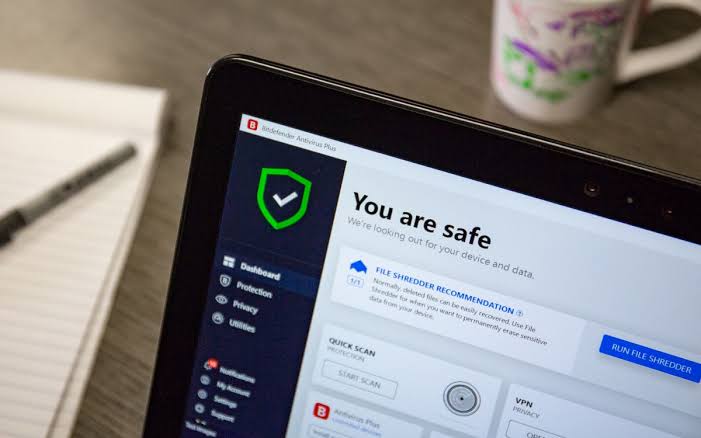
Слишком много запущенных фоновых программ
Если вы запускаете слишком много программ одновременно, наиболее частой причиной может быть замедление работы вашего компьютера.Вы можете даже не знать, что в фоновом режиме работает большое количество программ, которые потребляют системные ресурсы и вызывают снижение производительности Windows 10.
Отключить фоновые приложения
- Используйте сочетание клавиш Windows + I, чтобы перейти к настройкам
- Нажмите на конфиденциальность, затем нажмите на фоновые приложения,
- В разделе «Фоновые приложения» выключите переключатель «Разрешить приложениям работать в фоновом режиме».
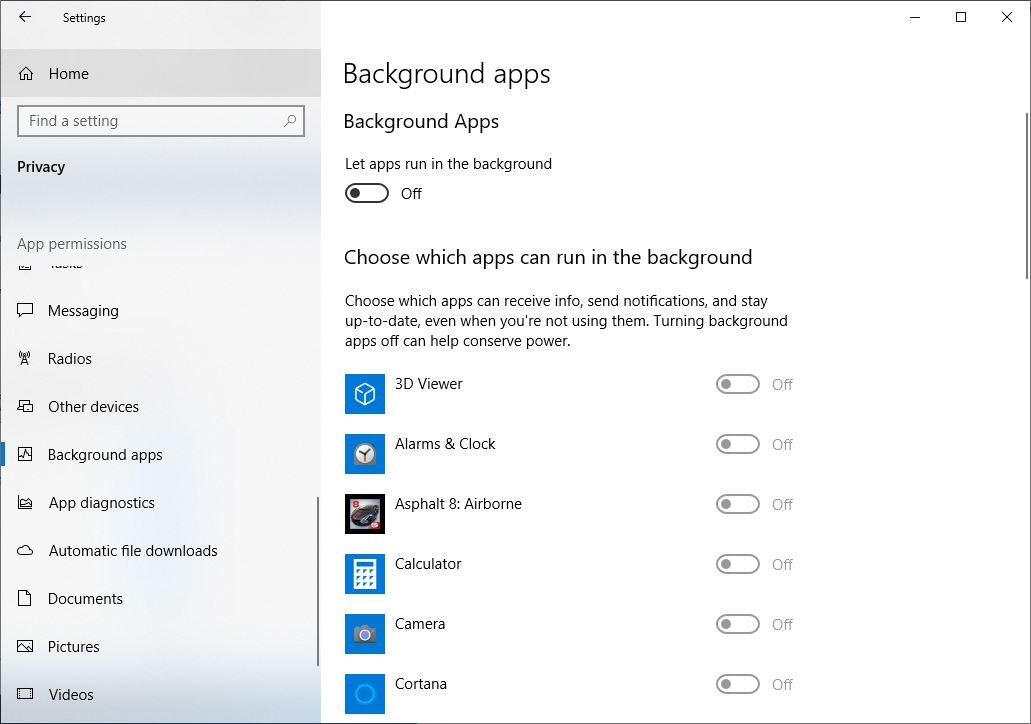
Чтобы предотвратить запуск одного приложения в фоновом режиме,
- Убедитесь, что "пусть 應用 在За кулисамибегать" Уже открылся.
- 選擇 допустимыйЗа кулисамиВ ходе выполнения заявление, Затем закройте каждый заявлениеИ сервисные настройки.
Слишком много программ при запуске
Если компьютер с Windows 10 должен запускаться постоянно, возможно, слишком много приложений пытается запустить при запуске, что влияет на время запуска и завершения работы Windows 10.Не давайте программе запускаться при старте, учтите: это не повлияет на производительность приложения.
Запретить программе запускаться при запуске
- Одновременно нажмите Ctrl + Shift + Esc, чтобы открыть диспетчер задач.
- Перейдите на вкладку «Автозагрузка», на которой отобразится список всех программ с момента запуска Windows и их эффекты при запуске.
- Щелкните "включенную" программу, которую не нужно запускать при запуске, а затем щелкните "отключить"
Отставание в Windows или обновлениях драйверов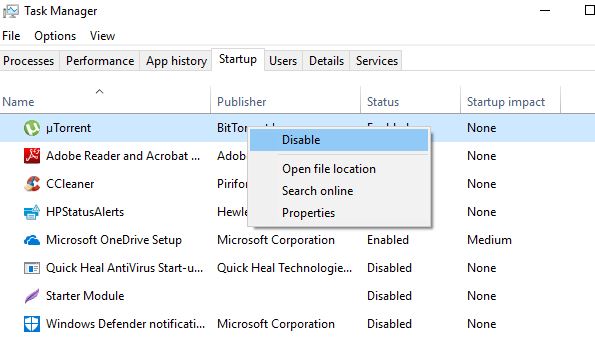
На вашем компьютере не установлены обновления Windows или драйверов
Если обновления Windows не устанавливались долгое время или установленные драйверы устройств были повреждены, у вас могут снова возникнуть проблемы с производительностью компьютера.Новые обновления Windows и драйверов обеспечивают повышение производительности, а отставание от этих обновлений может привести к снижению скорости ПК.
Чтобы установить последние обновления Windows:
- Нажмите клавишу Windows + X и выберите настройки,
- Нажмите «Обновление и безопасность», а затем нажмите кнопку «Проверить наличие обновлений».
- Начнется загрузка и установка последних обновлений Windows с сервера Microsoft.
- По завершении перезагрузите компьютер, чтобы применить обновление Windows.
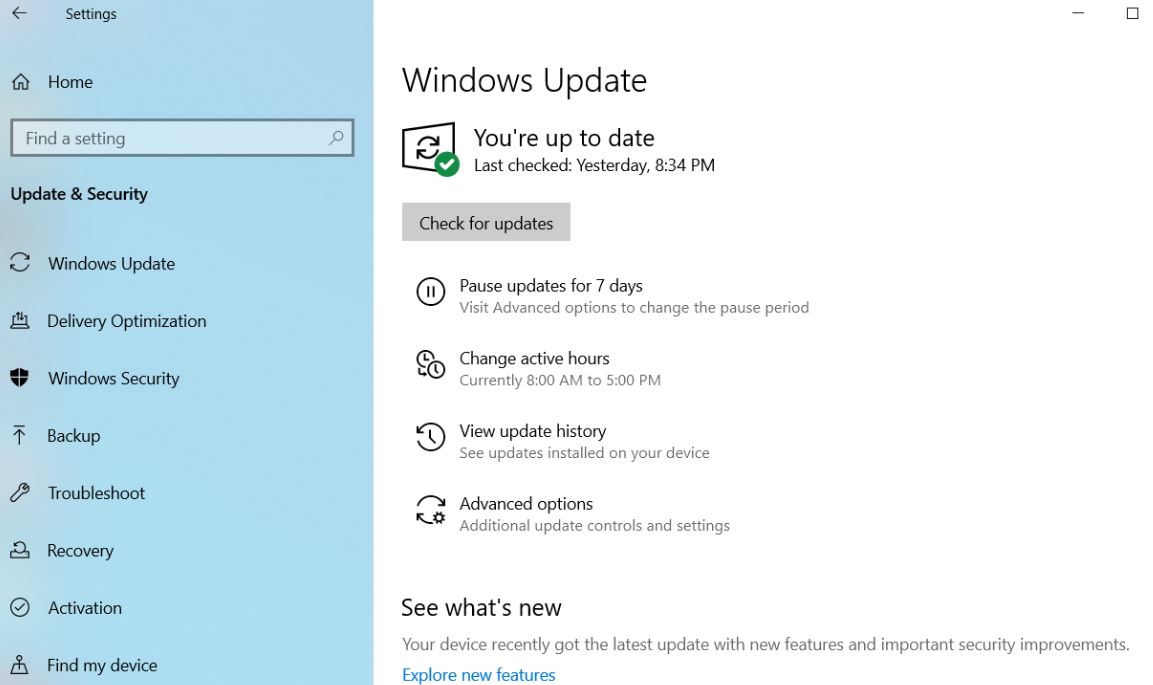
Обновите драйвер устройства вручную:
При установке Центра обновления Windows также будут установлены обновления драйверов.Но вы можете установить драйвер устройства вручную, выполнив следующие действия.
- Нажмите клавишу Windows + R, введитеdevmgmt.msc, А затем нажмите ОК.
- Откроется диспетчер устройств и отобразится список всех установленных драйверов устройств.
- Разверните драйвер, который вы хотите обновить, например драйвер дисплея,
- Щелкните правой кнопкой мыши установленный драйвер дисплея (графики), выберите Обновить драйвер,
- Щелкните Автоматический поиск обновленного программного обеспечения драйвера и следуйте инструкциям на экране.
Здесь у нас есть подробная статья о том, как обновить, переустановить или откатить драйверы устройств в Windows 10.
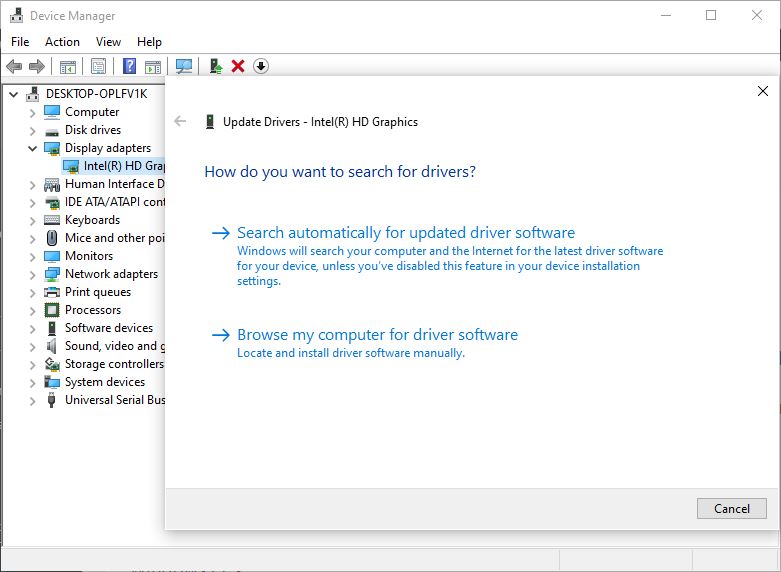
Поврежденные или отсутствующие системные файлы Windows
Если по какой-либо причине системные файлы на вашем компьютере повреждены или потеряны, на вашем компьютере могут возникнуть ошибки драйвера, синие или черные экраны, сбой при открытии программы, медленная работа компьютера и его зависания, а также другие проблемы, которые серьезно влияют на вашу повседневную работу.
Запустите утилиты DISM и sfc
В Windows есть встроенная «Служба развертывания образов и средство управления» (DISM) и служебная программа проверки системных файлов, которая автоматически обнаруживает и восстанавливает отсутствующие, поврежденные системные файлы с правильными файлами.
- Откройте командную строку от имени администратора,
- Ключ вDISM.exe / Online / Cleanup-image / Restorehealth,Затем нажмите Enter, чтобы проверить состояние образа системы.
- Следующая команда запускаsfc / scannow,Это позволит найти и заменить поврежденные отсутствующие системные файлы.
- После того, как процесс сканирования будет завершен на 100%, перезагрузите компьютер.
Может быть, ваш веб-браузер
Ваш веб-браузер может исчерпать все системные ресурсы, которые замедляют работу вашего компьютера.Google Chrome на сегодняшний день является самым популярным браузером, чем больше вкладок вы открываете в браузере Chrome или тем больше памяти использует браузер, установленный расширением.
Для решения этой проблемы:
Просто закройте все вкладки браузера, которые вы не используете.
ВидыХром: // расширенный / В адресной строке Chrome, а затем нажмите клавишу Enter, чтобы отобразить список всех установленных расширений Chrome.Переключите их и проверьте, улучшилась ли производительность ПК с Windows.
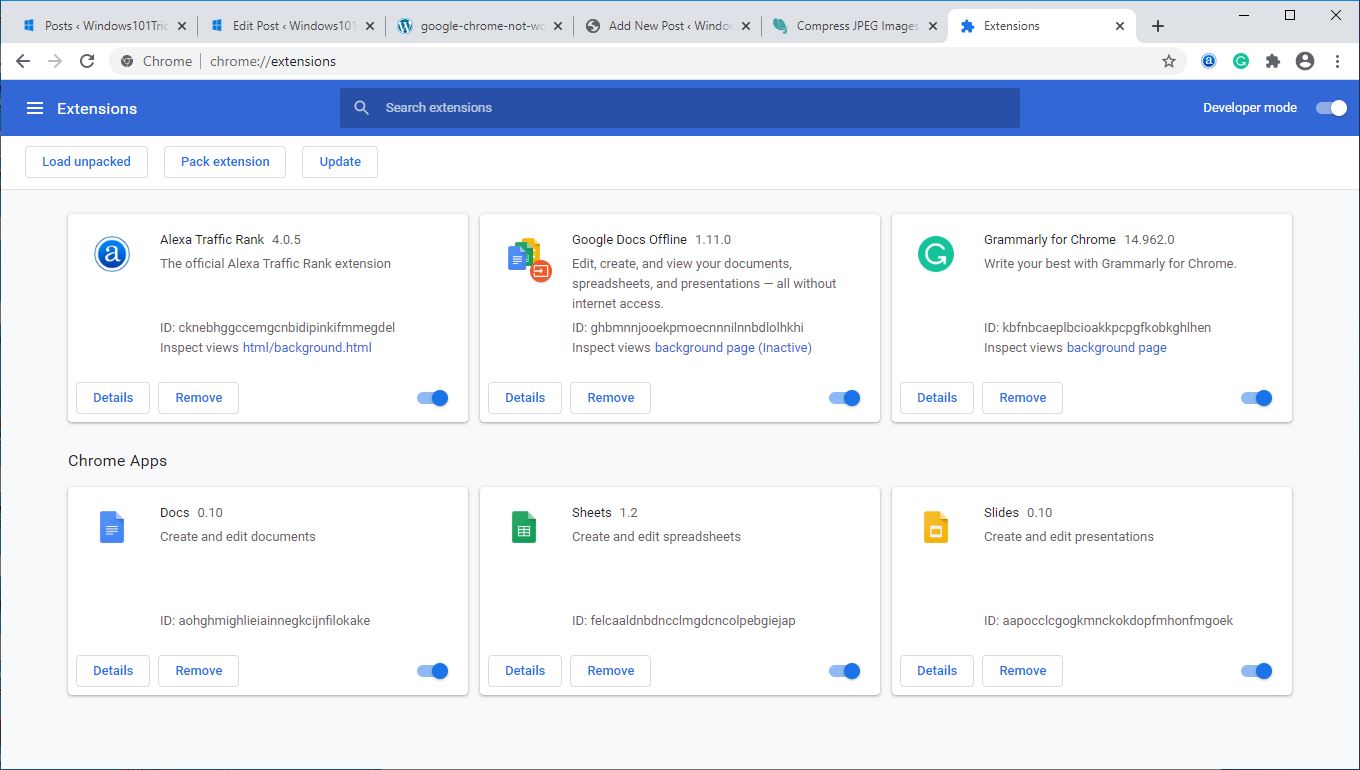
Недостаточно места на диске
Если емкость диска (обычно C), установленного вашей операционной системой, достигает 95%, ваш компьютер начинает замедляться и может работать на половине своей нормальной скорости.Проверьте состояние хранилища на компьютере и удалите некоторые ненужные файлы, например программу установки программного обеспечения, в папке загрузки.
Все еще пытаясь освободить место на жестком диске, подумайте о том, чтобы хранить файлы и документы на внешнем жестком диске или переместить их в облачное хранилище (например, Google Drive, Dropbox, OneDrive)
бегатьCcleanerВид сторонней утилиты,Один разОчистите корзину, загрузите папки, временные файлы, кеш браузера и файлы cookie.
Точно так же стандартный жизненный цикл жесткого диска составляет от 3 до 5 лет.Если вы обнаружите, что операционная система зависает, а диспетчер задач всегда отображает использование диска 100, возможно, проблема была связана с жестким диском.Или пришло время заменить старый жесткий диск на SSD.
Советы экспертов:Если вы обнаружите, что Windows 10 работает медленно при запуске, открытии файлов или загрузке игр, переключение с жесткого диска на твердотельный диск значительно повысит производительность.
Недостаточно памяти (оперативная память)
Ваш компьютер использует оперативную память (RAM) для хранения информации об операционной системе и программах, которые используются в настоящее время.Если у вас недостаточно оперативной памяти для выполнения задач и программ, попробуйте использовать файл на жестком диске, который называется файлом подкачки.Скорость жесткого диска намного ниже, чем у оперативной памяти, и это приведет к значительному снижению производительности компьютера.
Если вы используете тяжелую программу (например, Adobe photoshoot, Autocad или программу для редактирования видео), у вас должно быть не менее 6 ГБ ОЗУ.Посмотрите это видео, чтобы узнать, как правильно обновить оперативную память:
Ваш компьютер слишком старый
К сожалению, самая частая причина того, что ваш компьютер работает медленно, - это также причина, по которой вы можете не захотеть слышать, что он слишком старый (недостаточно мощный).Да, если у вас есть старый компьютер, на котором вы играете или редактируете видео, вы можете столкнуться с проблемами, потому что он не может удовлетворить потребности текущей задачи.
Единственный способ решить эту проблему - купить новый компьютер или ноутбук.Прочтите наше руководство по покупке ноутбука - как выбрать лучший ноутбук
Также прочтите:
- Как сделать ваш компьютер быстрее и ускорить работу вашего ПК с Windows 2020 в 10 году!
- Решение: высокая загрузка ЦП после обновления Windows 10!
- 10 советов по оптимизации обновления Windows 20 2H15 для повышения производительности
- Как изменить последовательность загрузки (последовательность загрузки) на компьютере или ноутбуке с Windows 10
- Решение: не удается открыть панель управления NVIDIA после обновления Windows 10






![[Исправлено] Microsoft Store не может загружать приложения и игры](https://oktechmasters.org/wp-content/uploads/2022/03/30606-Fix-Cant-Download-from-Microsoft-Store.jpg)
![[Исправлено] Microsoft Store не может загружать и устанавливать приложения](https://oktechmasters.org/wp-content/uploads/2022/03/30555-Fix-Microsoft-Store-Not-Installing-Apps.jpg)

